虚拟机设置IP地址的方法包括:使用DHCP动态分配、手动配置静态IP、使用NAT模式和桥接模式。下面将详细描述如何在不同环境和不同虚拟化平台中设置虚拟机的IP地址,并讨论其优缺点。
一、使用DHCP动态分配
1. 什么是DHCP
DHCP(Dynamic Host Configuration Protocol)是一种网络管理协议,用于自动分配IP地址和其他网络配置参数,使设备能够在网络上通信。使用DHCP,管理员可以减少手动配置IP地址的工作量。
2. 在VMware中使用DHCP
VMware的默认设置通常使用NAT模式,这意味着虚拟机会从VMware的内置DHCP服务器获取IP地址。
打开VMware Workstation或VMware Player。
启动你要配置的虚拟机。
确保虚拟机的网络适配器设置为NAT模式。
虚拟机启动后,它将自动从DHCP服务器获取IP地址。
3. 在VirtualBox中使用DHCP
VirtualBox也有一个内置的DHCP服务器,可以使用以下步骤:
打开VirtualBox。
选择你要配置的虚拟机并点击“设置”。
在“网络”选项卡中,确保网络适配器设置为“NAT”。
启动虚拟机,它将自动从VirtualBox的DHCP服务器获取IP地址。
二、手动配置静态IP
1. 什么是静态IP
静态IP地址是手动分配给设备的固定IP地址,与动态IP不同,静态IP不会改变。静态IP适用于需要固定地址的服务器和其他关键设备。
2. 在Windows虚拟机中配置静态IP
在Windows系统中,可以通过以下步骤手动配置静态IP地址:
打开控制面板,选择“网络和共享中心”。
点击“更改适配器设置”。
右键点击你的网络连接,选择“属性”。
选择“Internet协议版本4 (TCP/IPv4)”并点击“属性”。
选择“使用下面的IP地址”,然后输入所需的IP地址、子网掩码和默认网关。
点击“确定”保存设置。
3. 在Linux虚拟机中配置静态IP
在Linux系统中,可以通过修改网络配置文件来设置静态IP地址。例如,在基于Debian的系统中,可以编辑/etc/network/interfaces文件:
sudo nano /etc/network/interfaces
添加以下内容:
auto eth0
iface eth0 inet static
address 192.168.1.100
netmask 255.255.255.0
gateway 192.168.1.1
保存并退出,然后重启网络服务:
sudo systemctl restart networking
三、使用NAT模式
1. 什么是NAT模式
NAT(Network Address Translation)模式允许虚拟机通过宿主机的IP地址访问外部网络。这种模式下,虚拟机会使用DHCP动态分配IP地址。
2. 在VMware中使用NAT模式
打开VMware Workstation或VMware Player。
选择虚拟机并点击“设置”。
在“网络适配器”选项卡中,选择“NAT”。
启动虚拟机,它将自动通过NAT模式获取IP地址。
3. 在VirtualBox中使用NAT模式
打开VirtualBox。
选择虚拟机并点击“设置”。
在“网络”选项卡中,选择“NAT”。
启动虚拟机,它将自动通过NAT模式获取IP地址。
四、使用桥接模式
1. 什么是桥接模式
桥接模式允许虚拟机直接连接到物理网络,就像它是一个独立的物理设备。这种模式下,虚拟机可以使用网络中的DHCP服务器或手动配置IP地址。
2. 在VMware中使用桥接模式
打开VMware Workstation或VMware Player。
选择虚拟机并点击“设置”。
在“网络适配器”选项卡中,选择“桥接”。
启动虚拟机,它将自动通过桥接模式获取IP地址。
3. 在VirtualBox中使用桥接模式
打开VirtualBox。
选择虚拟机并点击“设置”。
在“网络”选项卡中,选择“桥接适配器”。
启动虚拟机,它将自动通过桥接模式获取IP地址。
五、使用研发项目管理系统PingCode和通用项目协作软件Worktile
在配置和管理虚拟机的过程中,团队协作和项目管理是至关重要的。在这里推荐两个系统:研发项目管理系统PingCode和通用项目协作软件Worktile。
1. 研发项目管理系统PingCode
PingCode是一款专为研发团队设计的项目管理系统,能够帮助团队高效地管理项目进度、任务分配和资源调度。它提供了丰富的功能,如需求管理、缺陷跟踪和代码管理,使研发团队能够更好地协作和沟通。
2. 通用项目协作软件Worktile
Worktile是一款通用的项目协作软件,适用于各种类型的团队和项目。它提供了任务管理、时间跟踪和团队沟通等功能,帮助团队成员在一个平台上高效协作。其直观的界面和强大的功能,使项目管理变得更加简单和高效。
六、总结
设置虚拟机的IP地址是一个常见的任务,可以通过多种方法实现,包括使用DHCP动态分配、手动配置静态IP、使用NAT模式和桥接模式。每种方法都有其优缺点,具体选择取决于具体的需求和环境。此外,使用先进的项目管理工具如PingCode和Worktile,可以大大提高团队协作和项目管理的效率。无论是个人用户还是团队,都可以根据自己的需求选择合适的配置方法和管理工具,从而实现高效的虚拟机管理和项目协作。
相关问答FAQs:
1. 虚拟机如何设置静态IP地址?
静态IP地址是指固定的IP地址,可以通过以下步骤在虚拟机中设置:
在虚拟机操作系统中打开网络设置。
选择手动配置IP地址,输入所需的IP地址、子网掩码和默认网关。
可以选择使用特定的DNS服务器地址,或者使用默认的DNS服务器。
保存设置并重新启动虚拟机,新的静态IP地址将生效。
2. 虚拟机如何自动获取IP地址?
虚拟机可以使用动态主机配置协议(DHCP)来自动获取IP地址,以下是设置步骤:
在虚拟机操作系统中打开网络设置。
选择自动获取IP地址(DHCP),系统会自动分配IP地址、子网掩码和默认网关。
可以选择使用特定的DNS服务器地址,或者使用默认的DNS服务器。
保存设置并重新启动虚拟机,虚拟机将自动获取IP地址。
3. 如何在虚拟机中设置多个IP地址?
在某些情况下,您可能需要为虚拟机设置多个IP地址,以下是一种常见的方法:
在虚拟机操作系统中打开网络设置。
选择添加新的网络适配器或虚拟网络接口。
配置新的网络适配器或虚拟网络接口的IP地址、子网掩码和默认网关。
可以选择为新的网络适配器或虚拟网络接口使用特定的DNS服务器地址,或者使用默认的DNS服务器。
保存设置并重新启动虚拟机,新的IP地址将生效,并且虚拟机将具有多个可用IP地址。
原创文章,作者:Edit1,如若转载,请注明出处:https://docs.pingcode.com/baike/2755969